Win10系统安装方正飞腾的操作方法 Win10系统如何安装方正飞腾
更新时间:2023-03-19 18:07:38作者:jiang
方正飞腾是一款集图像、文字和表格于一体的综合性排版软件,功能强大操作界面整洁,赢得众多网友一致好评。默认情况下,win10系统时没有方正飞腾软件的,需要用户自己下载安装,那么Win10系统安装方正飞腾的操作方法?其实方法很简单,一起参考下文操作。
1、打开方正飞腾安装文件目录,右键单击安装文件,选择“属性”。
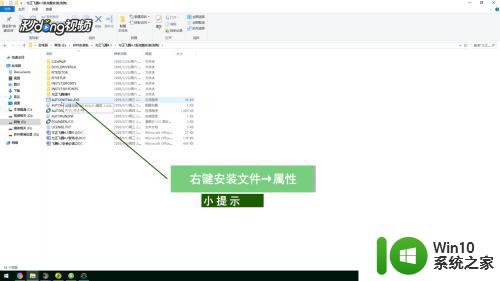
2、点击“兼容性”,勾选“以兼容模式运行这个程序”。

3、选择“Windows XP(Service Pack 2)”,勾选“以管理员身份运行此程序”。
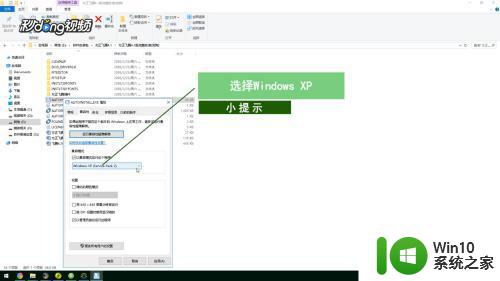
4、点击“确定”,打开“AUTOINSTALL.EXE”。
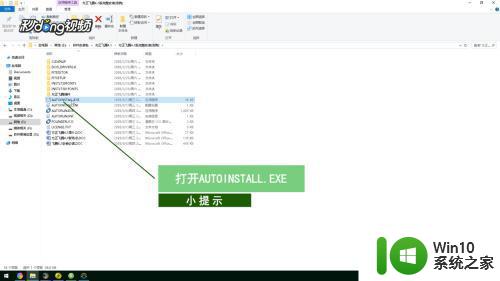
5、点击“安装飞腾4.1版本”,点击“是”。

6、点击“下一步”,点击“是”,选择安装文件夹后点击“下一步”,等待安装完成即可。
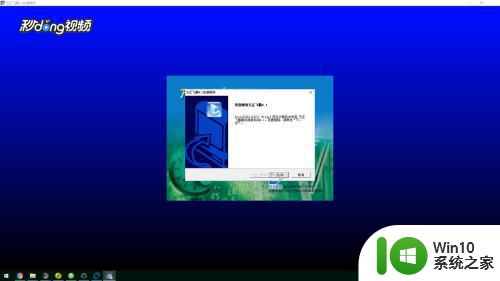
方正飞腾是一款功能非常强大的排版工具,有需要的可以参考图文教程来安装,希望对大家有所帮助。
Win10系统安装方正飞腾的操作方法 Win10系统如何安装方正飞腾相关教程
- 安装正版系统win10的具体方法 怎么安装win10操作系统
- 安装win10正版的具体方法 怎么安装win10操作系统
- 怎样免费安装正版win10系统 安装正版win10系统盘的方法
- 重装win10操作系统的方法 如何重新安装win10操作系统
- 安装windows10操作系统的具体方法 如何安装windows10操作系统
- windows11操作系统的详细安装方法 如何安装win11操作系统
- win10系统安装net framework 3.5的操作方法 net framework 3.5怎么安装到win10系统
- win10正版系统安装project2019的步骤 正版win10系统安装project2019的详细步骤
- 电脑安装win10系统后驱动异常的解决方法 电脑安装win10系统后驱动无法正常安装的解决方法
- 电脑如何安装正版的win7系统 电脑安装正版win7系统的教程
- 安装win10操作系统的方法 电脑怎样装win10系统
- 安装win10操作系统的详细步骤 如何安装win10系统
- w8u盘启动盘制作工具使用方法 w8u盘启动盘制作工具下载
- 联想S3040一体机怎么一键u盘装系统win7 联想S3040一体机如何使用一键U盘安装Windows 7系统
- windows10安装程序启动安装程序时出现问题怎么办 Windows10安装程序启动后闪退怎么解决
- 重装win7系统出现bootingwindows如何修复 win7系统重装后出现booting windows无法修复
系统安装教程推荐
- 1 重装win7系统出现bootingwindows如何修复 win7系统重装后出现booting windows无法修复
- 2 win10安装失败.net framework 2.0报错0x800f081f解决方法 Win10安装.NET Framework 2.0遇到0x800f081f错误怎么办
- 3 重装系统后win10蓝牙无法添加设备怎么解决 重装系统后win10蓝牙无法搜索设备怎么解决
- 4 u教授制作u盘启动盘软件使用方法 u盘启动盘制作步骤详解
- 5 台式电脑怎么用u盘装xp系统 台式电脑如何使用U盘安装Windows XP系统
- 6 win7系统u盘未能成功安装设备驱动程序的具体处理办法 Win7系统u盘设备驱动安装失败解决方法
- 7 重装win10后右下角小喇叭出现红叉而且没声音如何解决 重装win10后小喇叭出现红叉无声音怎么办
- 8 win10安装程序正在获取更新要多久?怎么解决 Win10更新程序下载速度慢怎么办
- 9 如何在win7系统重装系统里植入usb3.0驱动程序 win7系统usb3.0驱动程序下载安装方法
- 10 u盘制作启动盘后提示未格式化怎么回事 U盘制作启动盘未格式化解决方法
win10系统推荐
- 1 番茄家园ghost win10 32位官方最新版下载v2023.12
- 2 萝卜家园ghost win10 32位安装稳定版下载v2023.12
- 3 电脑公司ghost win10 64位专业免激活版v2023.12
- 4 番茄家园ghost win10 32位旗舰破解版v2023.12
- 5 索尼笔记本ghost win10 64位原版正式版v2023.12
- 6 系统之家ghost win10 64位u盘家庭版v2023.12
- 7 电脑公司ghost win10 64位官方破解版v2023.12
- 8 系统之家windows10 64位原版安装版v2023.12
- 9 深度技术ghost win10 64位极速稳定版v2023.12
- 10 雨林木风ghost win10 64位专业旗舰版v2023.12